Google 的 Nest Hub 是一款多功能设备,适合从头开始设置智能家居。它不仅为您提供像 Nest 扬声器一样的音频播放和语音响应,还提供触摸屏显示屏,您可以用它来观看视频、控制智能家居设备以及使用以下方式呼叫您的联系人谷歌双核。
如果您正在阅读本文,那么您很可能已将 Google Nest Hub 智能显示器带回家,并且已准备好首次对其进行设置。如果您不熟悉设置过程,我们建议您仔细阅读下面解释的所有内容,以了解设置之前您需要什么、如何将 Nest Hub 设备连接到手机和 Wi-Fi 网络,以及如何配置您的喜好。
你需要什么?
要准备 Google Nest Hub 的初始设置,您需要检查以下事项,以便正确配置设备。
- Google Nest Hub(第 1 代、第 2 代或 Max)。
- 电话:
- 运行 Android 6 或更高版本的 Android 手机
- 运行 14.0 或更高版本的 iPhone
- 您手机上安装的 Google 应用程序:安卓|iPhone
- 您手机上安装的 Google Home 应用:安卓|iPhone
- 用于连接 Nest 设备的 Google 帐户。
- 可用的 Wi-Fi 互联网连接
- 蓝牙已打开您的手机
- 您的手机已开启位置访问权限,并且 Google Home 应用拥有收集您的位置数据所需的权限。
如何设置 Google Nest Hub
首先,将电源线插入 Nest 设备背面的端口并打开它。没有手动电源按钮,因此只要打开 Nest Hub 的电源,设备就会打开。
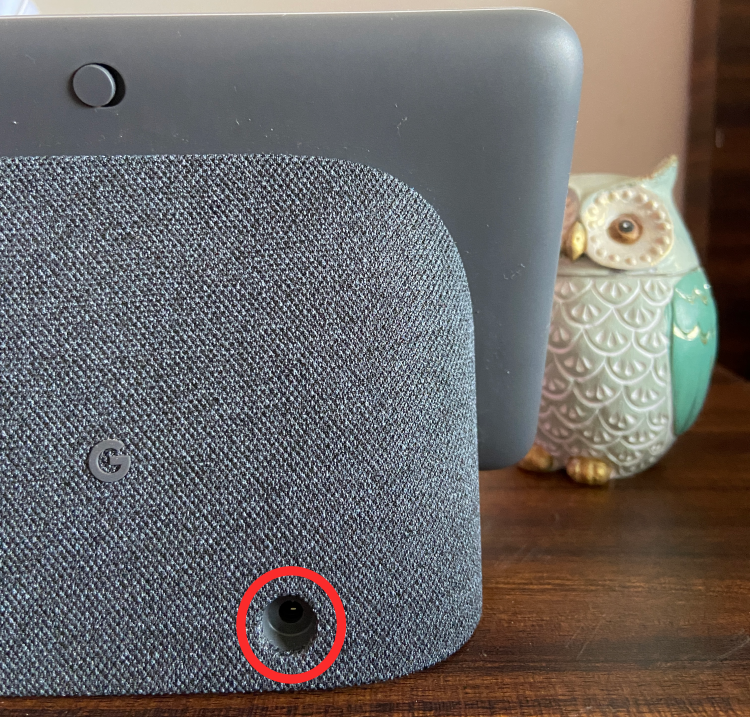
当 Nest Hub 启动时,您应该会在显示屏上看到设置屏幕,要求您在手机上安装 Google Home 应用程序。该屏幕还将有一个二维码,可在设置过程中为您提供帮助。
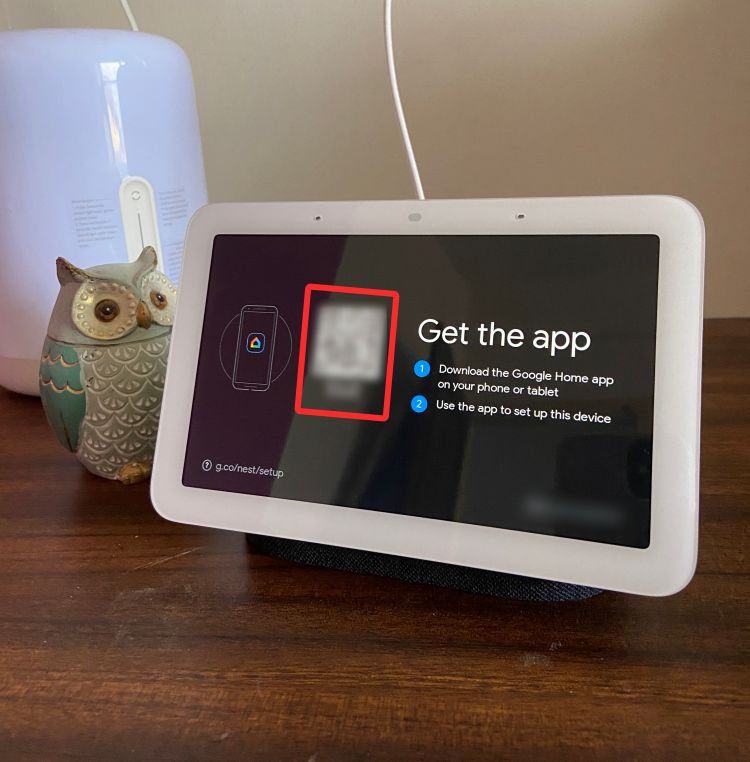
现在,打开谷歌主页手机上的应用程序并点击+ 图标在左上角。

在接下来出现的屏幕中,选择设置设备。

在下一个屏幕上,点击新设备。

现在,选择您想要设置此 Nest Hub 的家庭。如果您已经在应用程序内为其他智能家居设备创建了一个家庭,并且您计划在那里使用此 Nest Hub,请选择此家庭,然后点击下一个。

如果您尚未在手机上打开位置访问功能,该应用程序会向您发出相同的提醒,并要求您在设置中启用它。
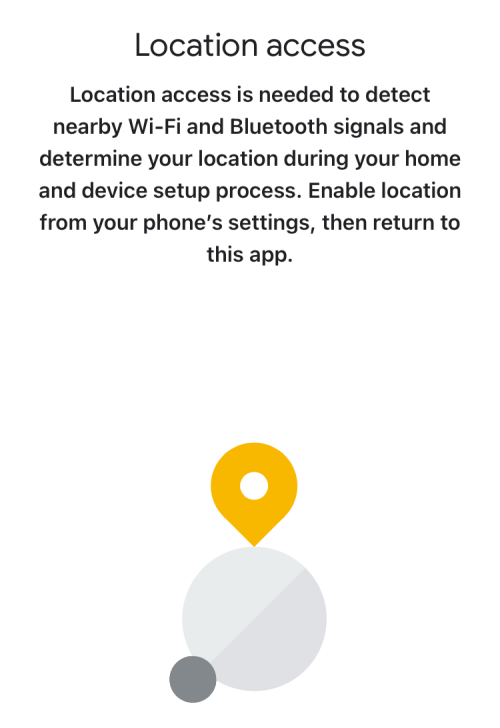
一旦获得位置访问权限,Google Home应用程序将开始寻找附近的智能设备进行连接。
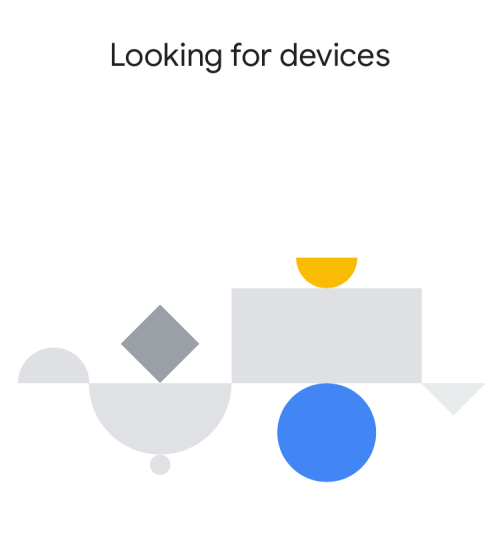
当应用程序检测到您的 Nest Hub 时,您将看到“已找到 Nest Hub”屏幕。
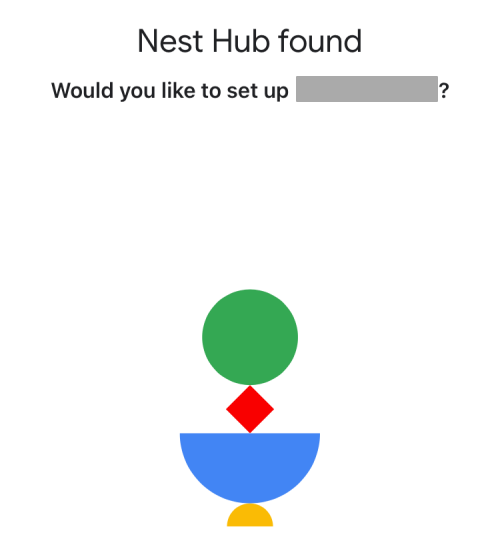
在这里,点击下一个继续设置过程。
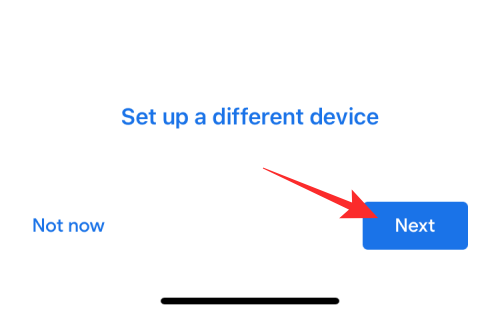
Google Home 现在将在屏幕上打开 QR 扫描仪,以扫描 Nest Hub 显示屏上显示的代码。

成功扫描代码后,您将在屏幕上看到“二维码已扫描”消息。

您的手机现在将连接到 Nest Hub 设备。
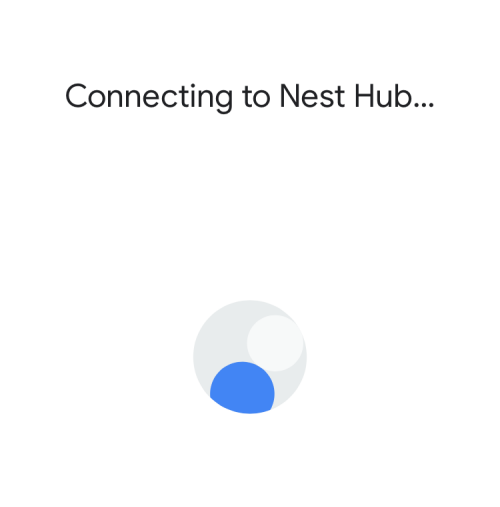
Home应用程序将提示您是否希望参与与Google共享设备统计信息和报告。如果您不想选择加入,请点击不,谢谢在左下角。

在下一个屏幕上,选择 Nest Hub 的位置。您可以从“我的房间”下已创建的房间之一中进行选择,也可以通过在“新建”下选择来创建新房间。例如,我把 Nest Hub 放在卧室里,所以我选择卧室。选择位置后,点击下一个。

接下来,选择您想要 Nest Hub 连接的 Wi-Fi 网络。为了获得最佳效果,请将 Nest Hub 连接到您在家时经常连接的网络,以控制设备的各个方面。
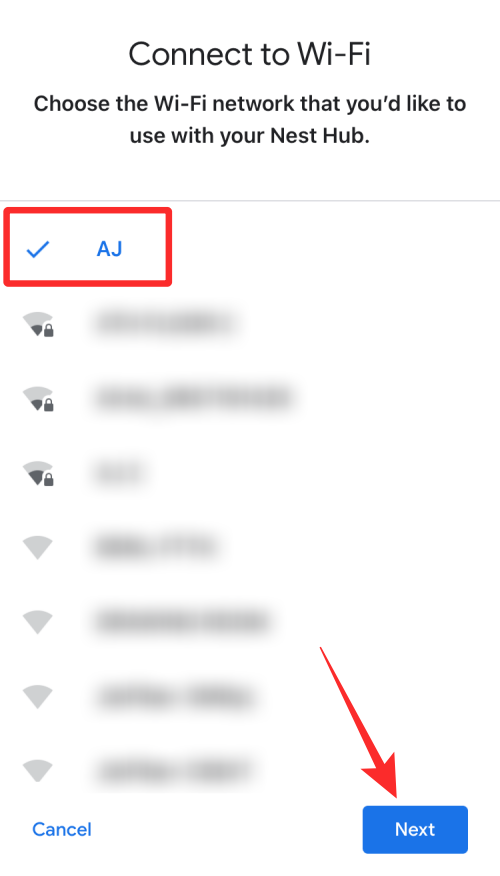
在下一个屏幕上,输入您选择的 Wifi 网络的密码,然后点击连接。

您的 Nest Hub 现在将连接到所选的 Wi-Fi 网络。

连接成功后,您将在 Nest Hub 显示屏上看到确认信息。

在您的手机上,系统现在会提示您在此设备上设置 Google Assistant。点击下一个并按照屏幕上的命令设置具有语音匹配和个人结果的 Google Assistant。

在此阶段,您应该在 Nest Hub 上看到“即将完成”屏幕。
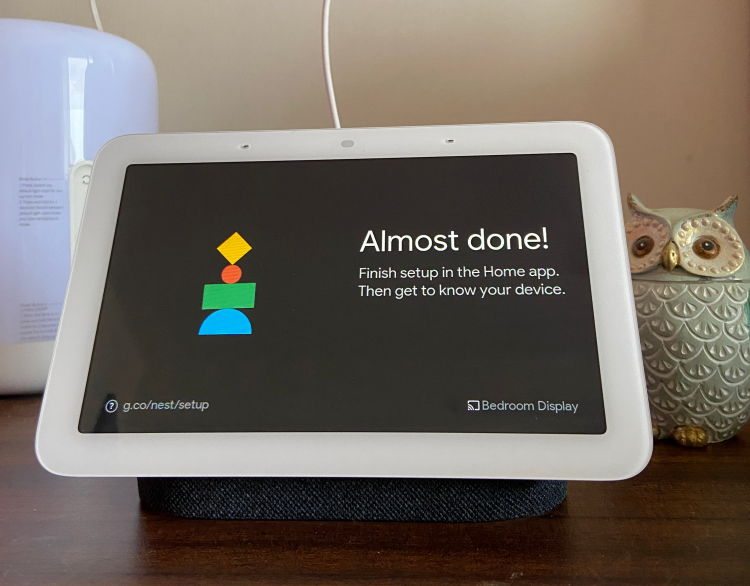
当为 Nest Hub 启用“语音匹配”和“个人搜索结果”时,您会在手机上看到一条确认消息。要完成设置,请点击继续在右下角。
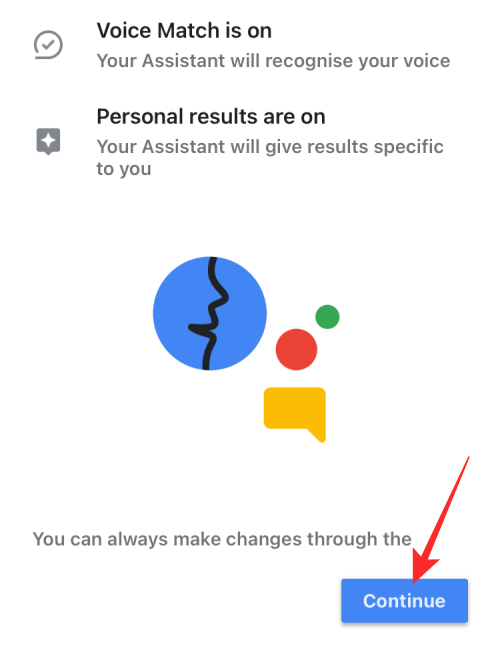
基本设置已完成,但让我们通过配置 Nest Hub 来继续设置。
如何在设置时配置 Google Nest Hub
您现在将看到用于进一步配置 Nest Hub 的各种选项。在此屏幕上,您可以选择 Nest Hub 闲置时显示的内容、哪些应用为您播放音乐、哪些应用播放电影和电视节目,以及您可以通过设备直接呼叫哪些联系人。选择您要配置的选项并点击下一个。

如果您选择了定制您的相框选项,点击下一个在即将出现的屏幕上。

现在,您将有三个选项可供选择 –谷歌照片,美术馆, 和全屏时钟。选择这些选项中的任何一个以进一步配置它们,然后点击“下一步”。

由于我们选择了 Google Photos,现在我们必须选择一个相册,当设备空闲时,该相册的照片将显示在 Nest Hub 上。您可以选择一张或多张专辑,选择后,点击下一个。

如果您选择了听音乐和广播选项,点击下一个在即将出现的屏幕上。

在下一个屏幕上,从可用选项列表中选择音乐流媒体服务,并链接到该服务(如果尚未链接)。选择后,点击下一个。

如果您选择了观看电影和电视节目选项,点击下一个在即将出现的屏幕上,选择要添加到 Nest Hub 的应用程序。

如果您选择了打电话给朋友和家人选项,点击下一个在即将出现的屏幕上。
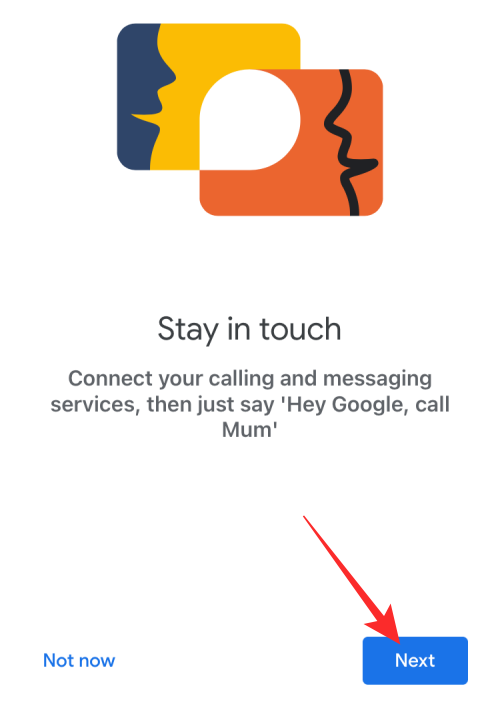
现在,系统会提示您将 Google Duo 帐户连接到 Nest 设备。要进行设置,请点击继续在右下角。
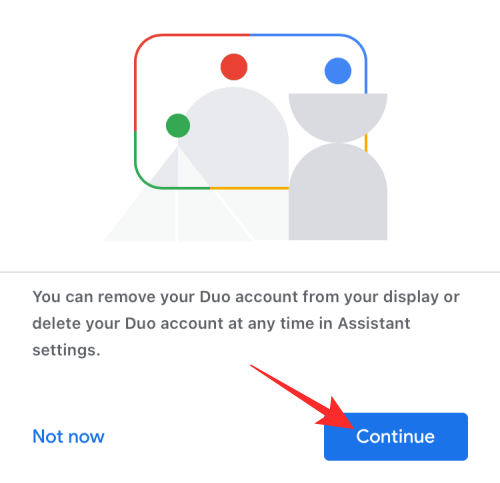
家庭应用程序现在将检测您的链接帐户并连接到它。
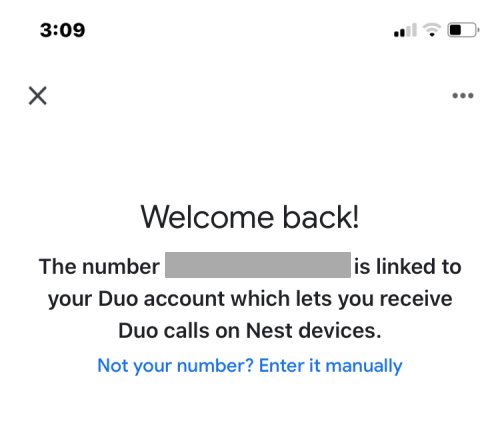
要进入下一个屏幕,请点击继续在底部。
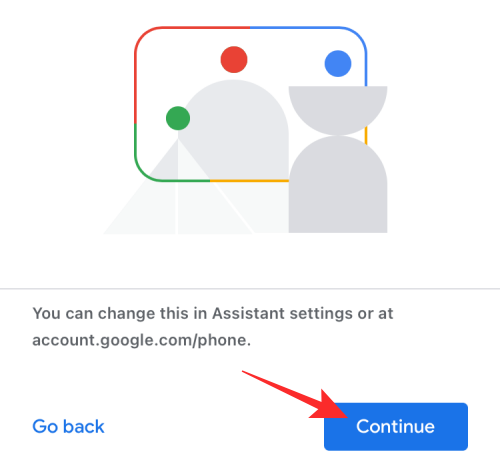
在这里,您可以通过点击添加您可能想要使用 Google Duo 呼叫的所有联系人添加联系人。

添加完所有家庭联系人后,点击下一个在右下角。
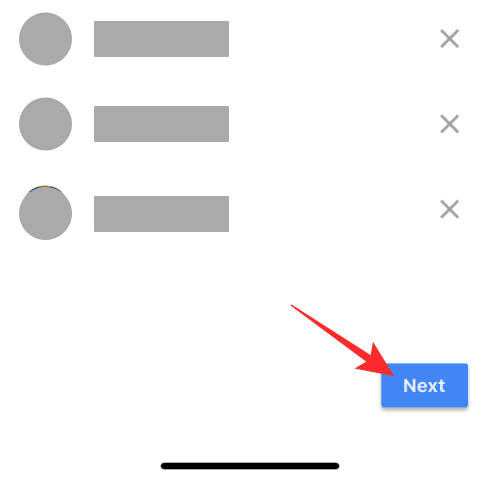
如果您希望接收有关未来硬件和其他更新的电子邮件,家庭应用程序现在会提示您。如果您不想选择加入,请点击不,谢谢继续。

您现在将看到有关如何配置 Nest Hub 设备的摘要。要完成设置,请点击下一个在底部。
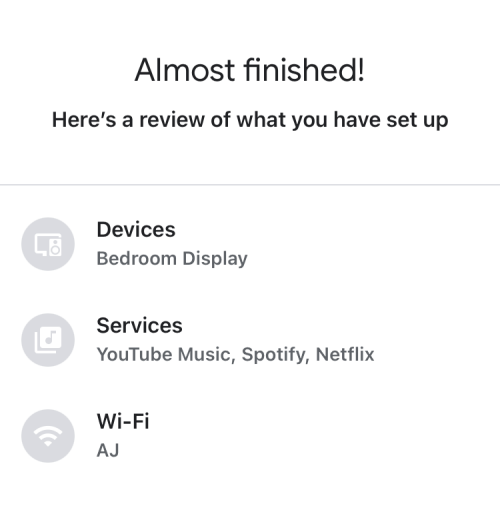
在下一个屏幕上,家庭应用程序将为您提供 Nest Hub 的演示。如果您想观看此演示,请点击下一个。
否则,点击现在不要跳过此步骤并开始使用您的 Next hub。
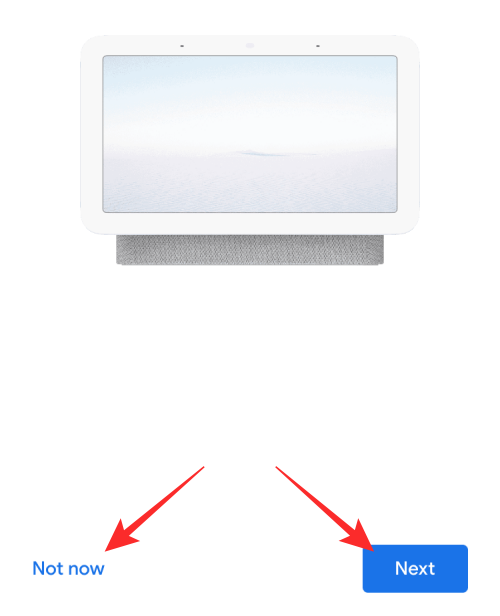
设置完成后,您将在手机上看到 Nest Hub“已准备就绪”屏幕。

在 Nest Hub 上,点击完成设置开始使用它。设备现在将启动。

重新启动后,您现在应该在此处看到“参观”屏幕。您可以点击跳过忽略它或选择开始使用了解 Nest Hub 的工作原理。

当您的 Nest Hub 准备就绪时,您将能够通过触摸控制或语音开始使用它。

如何重置和设置二手 Google Nest Hub
如果您要设置的 Nest Hub 设备不是全新的,而是从朋友、家人或其他人那里购买的,您将无法立即使用它。由于二手 Nest 设备可能已链接到另一个 Google 帐户,因此您必须先从设备中删除此帐户,然后才能使用自己的设备进行注册。
如果您不重置设备并尝试进行设置,您将在 Nest Hub 上看到“链接帐户”屏幕,并且当应用程序扫描附近的设备时,它将无法显示在 Google Home 应用程序中。

因此,如果二手 Nest Hub 设备仍使用其他人的个人资料登录,您可以通过首先将其重置为出厂设置来进行设置。为此,您需要首先对 Nest Hub 进行物理访问,然后插入设备随附的电源线并将其打开。
当 Nest Hub 启动时,按住调高音量和降低音量按住设备背面的按钮最多 10 秒钟。
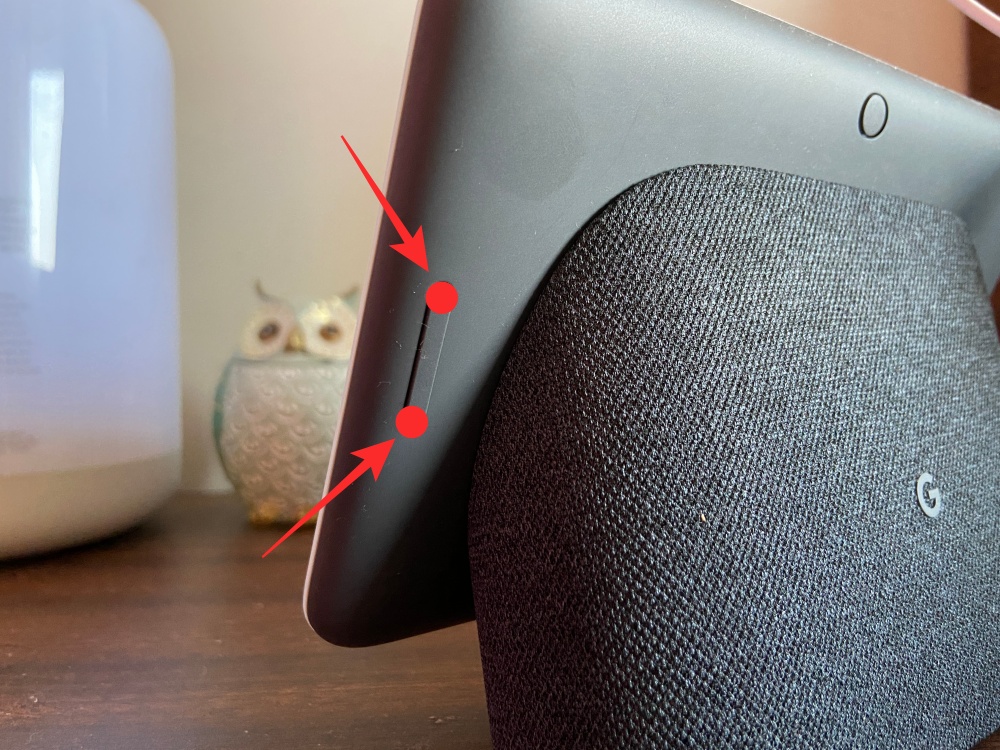
您现在应该看到“设备将恢复出厂设置”<some> Nest Hub 显示屏上显示“秒”横幅。
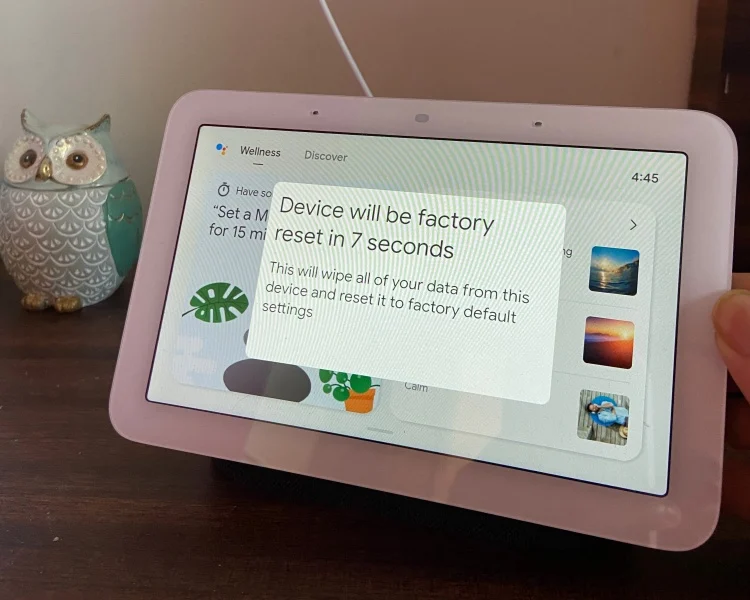
倒计时结束后,设备应重置并重新启动至其设置屏幕。
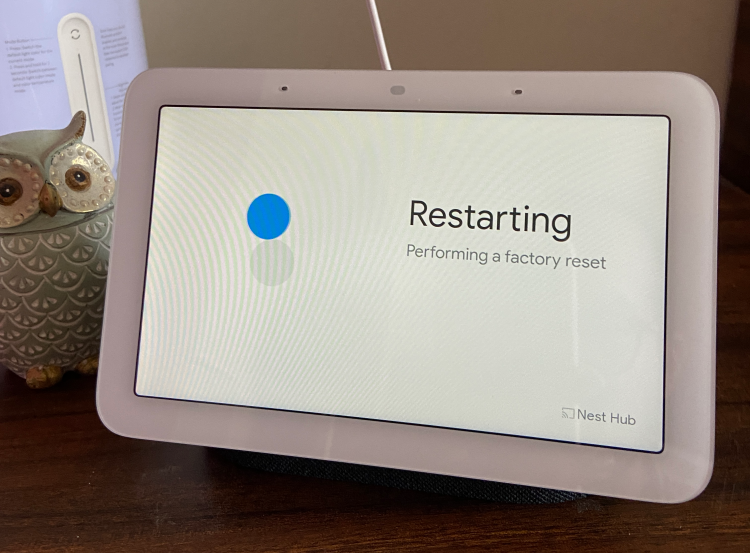
您可以使用上一节中列出的步骤通过您的 Google 帐户进行设置。
我无法设置 Nest Hub。如何修复它
与任何电子设备一样,您在设置 Nest Hub 设备时有时可能会遇到随机问题。如果您的智能显示屏在设置过程中冻结或停止响应,或者它没有显示在手机上的 Google Home 应用中,您可以使用以下修复程序来正确设置它。
修复#1:确保您满足上面列出的所有要求
仅当您已完成设置所需的所有内容后,您的 iPhone 或 Android 设备才能与 Nest Hub 设备配对。应在设置过程之前安装 Google Home 应用程序,并且应将其连接到您打算使用 Nest Hub 的无线网络。为了使 Google Home 应用能够检测到 Nest Hub 设备,您需要在手机上打开蓝牙和位置访问权限,以便所有符合条件的设备都会显示在您的手机上。
修复#2:拔下 Nest Hub 插头并重新打开
如果您无法正确设置 Nest,可以尝试重新启动它以使其恢复工作。由于您的 Nest 设备尚未配置,因此您无法使用 Google Home 应用来控制它或从手机重新启动它。您必须手动重新启动 Nest Hub。为此,请从 Google Nest Hub 背面拔下电源线,并将其拔下约 60 秒。一分钟后,将电源线重新插入设备并等待其重新启动。
修复#3:重新启动 Google Home 应用
如果重新启动 Nest Hub 设备对设置没有帮助,则问题可能是由于 iPhone 或 Android 设备上安装的 Google Home 应用造成的。要解决此问题,您可以尝试强制关闭 Google Home 应用并再次重新启动。
要强制关闭 Google Home,
在安卓上:找到谷歌主页应用程序,点击并按住其应用程序图标,转到应用程序信息(或 i 图标)>强制停止。
在 iPhone 上:从底部向上滑动并在屏幕中央抬起手指。当应用程序切换器出现时,找到谷歌主页应用程序和向上滑动关闭它。
当Google Home应用关闭后,您可以尝试重新打开它,看看是否可以正确设置。
如果这不起作用,您可以通过以下方式在设备上重新安装 Google Home 应用:Play 商店或者应用商店。
修复#4:重置您的 Nest Hub
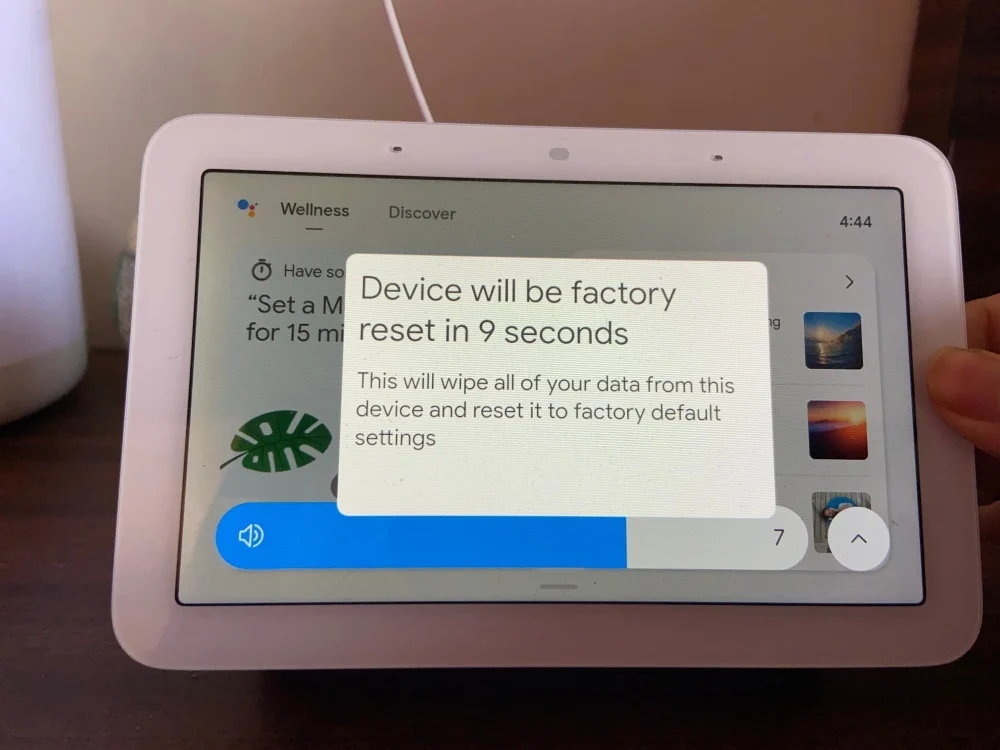
如果上述修复均不起作用,您唯一的希望就是将 Nest Hub 重置为出厂设置,然后再重新设置。要重置您的 Google Nest Hub,请按住调高音量和降低音量按住设备背面的按钮最多 10 秒。一旦倒计时接近“0 秒”,您的设备将重置并重新启动到其初始设置屏幕。
这就是您首次设置 Google Nest Hub 所需了解的全部信息。

